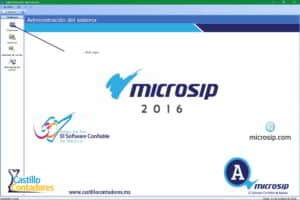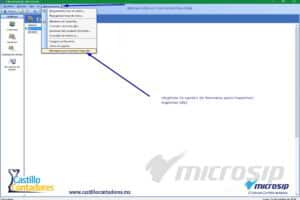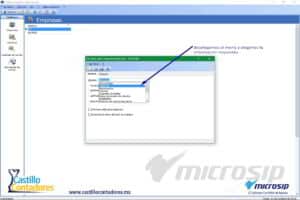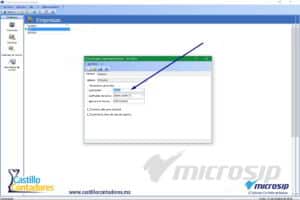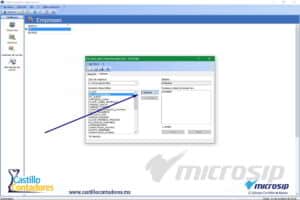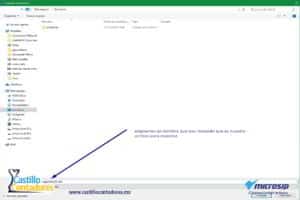[vc_row][vc_column][vc_column_text]
Bienvenidos a nuestra sección de manual microsip.
En esta sección de artículos del manual microsip aprenderás como importar y exportar documentos.
El sistema microsip nos ofrece la oportunidad de poder importar y exportar documentos con el fin de hacer mas fácil la carga de catálogos o poder sacar información pertinente para otras actividades.
Para poder entender mejor este tema lo vamos a dividir en 4 partes, en los pasos 1, 2 y 3 veremos primero la exportación, y en en ultimo paso veremos la importación.
Pasos para importar y exportar documentos.
parte 1. Generar formato dentro del administrador.
parte 2. Cómo generar el archivo de texto receptor y como se exporta el catálogo en archivo receptor.
parte 3. Abrir nuestro texto en excel.
número 4. Importar documentos.
Cómo generar formato dentro del administrador.
Para poder importar y exportar información en archivos de texto es necesario primero crear los formatos o archivos de configuración que contienen las indicaciones de la información que se va a importar o exportar. Estos formatos se guardan en archivos de texto.
Los procesos de importación y de exportación se realizan en los módulos Microsip a través de las carpetas de los elementos que va a importar y exportar.
Primeramente vamos a ingresar a nuestro sistema microsip como administrador ingresando usuario y contraseña.
paso 2. elegimos la empresa en la que trabajaremos.
paso 3. Una vez que elegimos la empresa en la que queremos trabajar, damos click en herramientas (3a) y elegimos la opción de Formatos para importar/exportar.(3b)
paso 4. Ahora es necesario elegir que clase de información queremos exportar, y para ello en el botón de objeto desplegamos el menú y elegimos la opción que deseamos.
paso 5. En delimitador utilizamos la opción por COMA. como se muestra en la imagen.
paso 6. Dando clic en la opción de campos asignaremos la información que queremos que contenga nuestro documento(6a) (nombre, clave, fecha etc.) y damos clic en guardar.(6b)
paso 7. Guardamos nuestro archivo de texto con un nombre que nos recuerde que es para exportación.
Listo, hemos creado nuestro archivo de texto que contiene los datos que queremos exportar.(7b)
Te recordamos que si tienes alguna duda, puedes dejarnos un comentario en la parte de abajo o bien enviarnos un correo: contacto@castillocontadores.mx
llámanos: 55 8526 4991
Con gusto te ayudamos.
En la siguiente entrada de nuestro manual microsip veremos: cómo generar el archivo de texto receptor.
Por lo tanto te invitamos a que no te lo pierdas.[/vc_column_text][sc_youtube width=”1210″ height=”681″ video_id=”1pl453Pqan0″][/vc_column][/vc_row]